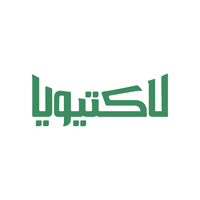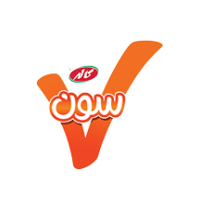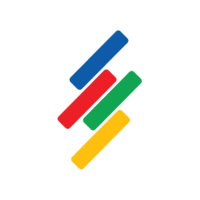بسیاری از کاربران از نویز ایجاد شده در میکروفون خود در هنگام مکالمه و یا جلسات و کلاسهای آنلاین شکایت دارند. اگر شما هم تابحال با این مشکل مواجه شدهاید میتوانید از یکی از روشهای پیشنهادی ارائه شده در این مقاله جهت حذف نویز ایجاد شده استفاده نمایید.
برای داشتن صدای رسا و بدون نویز پیشنهاد اول این است که از هدفون و یا از هدست مجهز به قابلیت حذف نویز استفاده نمایید. اگر با این وجود مشکل برطرف نشد، میتوانید در ابتدا مطابق با مراحل ذیل، بررسیهای اولیه را انجام دهید:
1- مطمئن شوید که هدفون شما به درستی به کامپیوتر و جک میکروفون متصل شده است.
2- هر عاملی مانند فن و پنکه، تلویزیون و صدای موزیک که باعث ایجاد نویز در میکروفون میشود را قطع نمایید.
3- درب و پنجرهها را ببندید.
4- مطمئن شوید که هیچ نوع کابل الکترونیکی در مسیر کابلهای صوتی (کابل هدفون) قرار ندارد. زیرا در این صورت نیروی الکترومغناطیسی اطراف کابلها باعث تداخل و ایجاد نویز میشود.
5- از پریزهای جداگانه استفاده نمایید تا از نویزهای ایجاد شده توسط مدارهای الکترونیکی جلوگیری شود.
در صورتی که پس از انجام بررسیهای اولیه، همچنان نویز در صدای پس زمینه میکروفون وجود داشت، نگران نباشید و از یکی از روشهای ذیل برای برطرف نمودن مشکل اقدام نمایید:
روش اول: فعال سازی گزینه Noise Suppression در ویندوز 10
در ویندوزها 7 و 10 گزینهای به نام Noise Suppression وجود دارد که فعالسازی آن به کاهش نویز موجود در پس زمینه میکروفن کمک میکند. جهت فعالسازی این قابلیت مراحل ذیل را انجام دهید:
1- در بخش جستجوی ویندوز، کلمه control را تایپ نمایید و از نتایج جستجو بر روی برنامه Control Panel کلیک نمایید.
2- در بخش View by از میان لیست موجود، گزینه Category را انتخاب نمایید. سپس به پایین صفحه حرکت نمایید و بر روی گزینه Hardware and Sound کلیک کنید و سپس گزینه Sound را انتخاب نمایید.
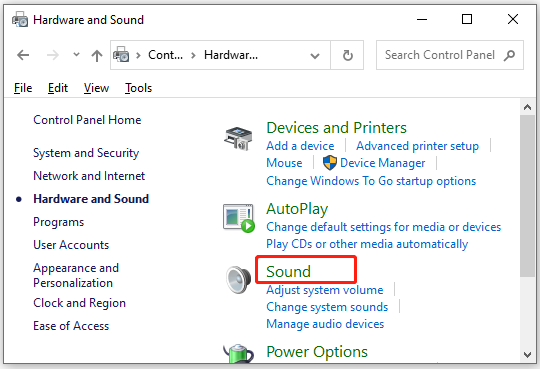
3- در صفحه باز شده بر روی Recording کلیک نمایید و سپس بر روی میکروفون خود راست کلیک نمایید و گزینه Properties را انتخاب نمایید.
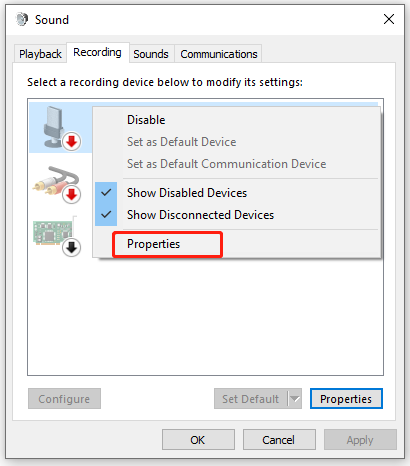
4- در صفحه جدید بر روی Level کلیک نموده و سپس شدت میکروفون رو به سطح 10db کاهش دهید و میزان بلندی آن را روی 100 قرار دهید. این کار باعث می شود میکروفونتان راحتتر صدای شما را بشنود.
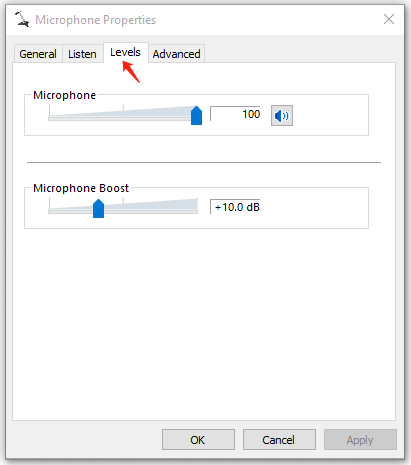
5- وارد بخش Enhancement شوید و در صورتی که در لیست، گزینههای Noise Suppression و یا Noise Cancellation وجود دارد، آنها را انتخاب نمایید و سپس گزینه apply و یا ok را برای ذخیره و اعمال تغییرات کلیک کنید. در صورتی که هدفون ندارید، میتوانید گزینه Acoustic Echo Cancellation که باعث کاهش اکوی ایجاد شده توسط اسپیکر میشود را انتخاب نمایید.
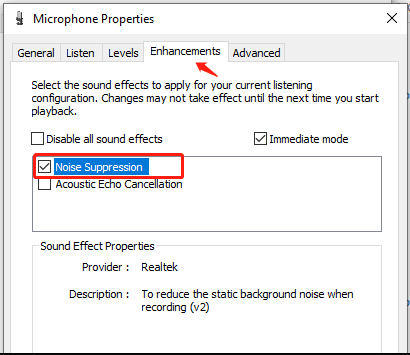
نکته: بخش Enhancements با توجه به سخت افزار صوتی و درایورهای شما ممکن است در دسترس باشد یا نباشد.
روش دوم- استفاده از لوازم جانبی کاهشدهنده نویز صدا
علاوه بر فعالسازی گزینه Sound Suppression، روش دیگر جهت حذف نویز از پس زمینه میکروفون استفاده از لوازم جانبی کاهشدهنده نویز است. در ادامه تعدادی از پرکاربردترین این وسایل معرفی شدهاند:
1- تقویت کننده میکروفون
این ابزار میتواند به ارتباط آسان بین میکروفون و سایر دستگاهها کمک کند.
2- نگهدارنده و ضربهگیر میکروفون
قرار دادن میکروفون روی پایه ضربهگیر میتواند نویزهای ناشی از لرزش آن را حذف کند.
3- آداپتور برق
استفاده از این ابزار میتواند به کاهش نویز به خصوص در هنگام استفاده از تجهیزات ضبط چندگانه کمک کند.
4- بادگیر میکروفون
بادگیر میکروفون، نویزهای ایجاد شده از باد و هوا را حذف میکند.
نویسنده و گرد آورنده: ملیحه مختاری
منابع